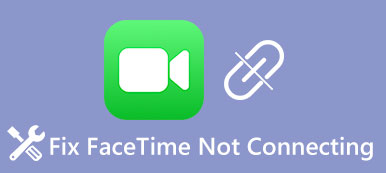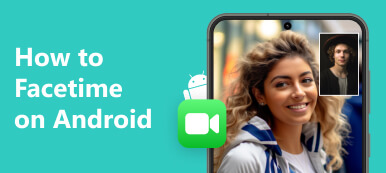FaceTime 已成為視頻通話、屏幕共享和音頻通信數字連接領域廣泛使用的工具。 然而,用戶有時會遇到一些問題,導致他們無法在 iPhone 和 Mac 設備上無縫使用 FaceTime。 這篇文章的目的是提供一個全面的指南來排除故障 FaceTime 無法使用 問題,包括相機和視頻問題、音頻故障和屏幕共享故障。
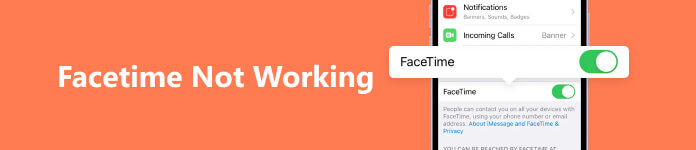
第 1 部分:為什麼 FaceTime 在 iPhone 和 Mac 上無法使用
當 FaceTime 遇到問題並且無法在 iPhone 或 Mac 上正常工作時,您可能會感到沮喪。 在告訴您如何解決問題之前,我們想先討論一下 FaceTime 無法工作的可能原因。
互聯網連接:FaceTime 無法使用的主要原因之一是互聯網連接狀況不佳。 無論您是在 iPhone 還是 Mac 上進行 FaceTime 通話,您都需要穩定、高速的互聯網連接。 如果互聯網連接不良或不穩定,可能會導致通話中斷、視頻/音頻質量差或 FaceTime 無法工作。
軟件兼容性和更新:FaceTime 無法工作的另一個常見原因是軟件版本過時。 確保您的 iPhone 和 Mac 運行最新版本的 iOS 和 macOS。 Apple 定期發布更新以提高設備性能並修復錯誤,包括 FaceTime 相關問題。
FaceTime 設置錯誤:在某些情況下,不正確的 FaceTime 設置可能是導致 FaceTime 無法工作問題的罪魁禍首。 您需要檢查並確保 Apple 設備的設置中啟用了 FaceTime。 此外,請驗證與 FaceTime 關聯的 Apple ID 或電話號碼是否正確。
蘋果賬戶登錄:FaceTime 依靠 iCloud 在 Apple 設備之間同步聯繫人和通話記錄。 如果您遇到 FaceTime 無法工作的問題,請檢查您的帳戶登錄狀態。
聯繫人阻止和限制:如果您的 FaceTime 與某些聯繫人工作正常,但與其他聯繫人工作不正常,則問題可能與阻止或限制有關。
安全設置和防火牆:Mac 上的安全設置和防火牆可能會干擾 FaceTime 功能。 檢查 Mac 的防火牆和安全設置,確保它們不會阻止 FaceTime。 暫時禁用第三方安全軟件或調整防火牆設置可以幫助診斷或解決 FaceTime 問題。 請記住在故障排除後重新啟用安全措施。
蘋果服務器問題:在極少數情況下,FaceTime 無法工作的問題可能是由 Apple 服務器引起的。 服務器臨時中斷可能會影響所有 Apple 設備上的 FaceTime 功能。 您可以訪問 Apple 的系統狀態頁面或社交媒體渠道,了解任何報告的 FaceTime 服務中斷情況。
第 2 部分:修復 FaceTime 攝像頭、視頻、音頻和屏幕共享不起作用的問題
使用 FaceTime 時,您可能會遇到不同的問題,例如 FaceTime 攝像頭無法工作、FaceTime 對某些聯繫人不起作用、無法共享屏幕以及視頻或音頻無法工作。 本部分提供了實用的修復方法,可幫助您使 FaceTime 恢復正常。
檢查網絡連接以修復 FaceTime 無法正常工作的問題
如果您在 FaceTime 通話期間遇到視頻或音頻問題,請首先檢查您的互聯網連接。 網絡連接不良可能會導致視頻或音頻質量問題。 您需要強大且穩定的網絡才能進行 FaceTime 視頻通話。 避免使用公共 Wi-Fi 網絡,因為它們可能有帶寬限制。 您可以嘗試重新啟動路由器來解決問題。 如果網絡穩定,請確保您呼叫的人也有良好的互聯網連接。 重新啟動 FaceTime 應用有時可以解決這些問題。
重新啟動以解決 FaceTime 無法工作的問題
簡單的設備重新啟動即可刷新 FaceTime 應用並可能解決相關問題。 您可以使用常見的方法關閉 iPhone 或 Mac 電源,等待幾分鐘,然後重新啟動。
註銷並重新登錄您的 Apple ID 以修復 FaceTime 不起作用的問題
當您無法撥打 FaceTime 通話或某人無法通過 FaceTime 與您聯繫時,您可以選擇退出您的 Apple 帳戶,然後重新登錄。前往 FaceTime公司 在“設置”應用中,點按您的 蘋果ID,並選擇 退出登錄。 龍頭 使用Apple ID進行FaceTime 並登錄到您的帳戶。
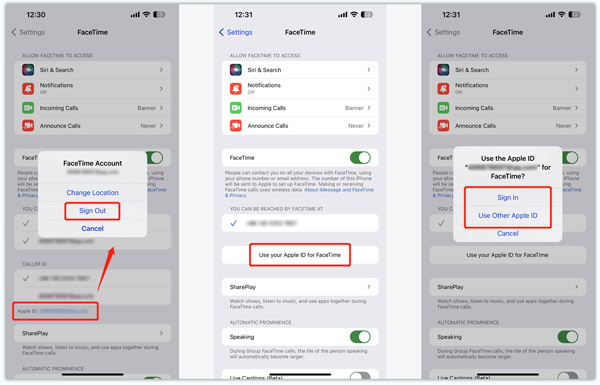
調整 FaceTime 設置
當您的 FaceTime 攝像頭或視頻無法工作時,您應該確保啟用 FaceTime。 在 iPhone 或 iPad 上,前往“設置”,選擇“FaceTime”,並確保已激活 FaceTime。 如果沒有,請將開關切換到“打開”位置來啟用它。
您可以禁用 FaceTime 功能,然後重新啟用它。 如果問題仍然存在,重置 FaceTime 設置可能會有所幫助。 您還應該在“限制”中啟用 FaceTime。 去 屏幕時間 在“設置”應用中,點擊 內容和隱私限制,然後選擇 允許的應用 選項並確保 FaceTime 已啟用。
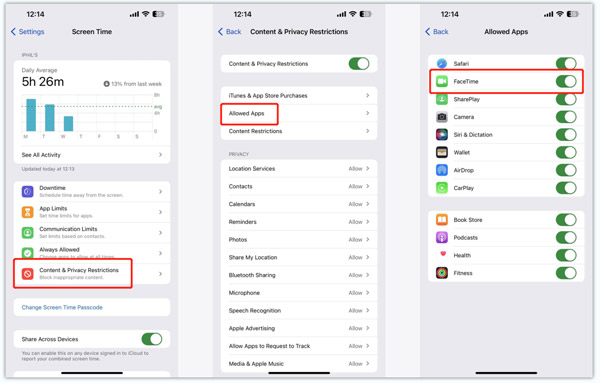
確保防火牆不限制 FaceTime。 如果您在帶有防火牆的 Mac 上使用 FaceTime,請確保防火牆設置允許使用 FaceTime。
解決 FaceTime 對某些聯繫人不起作用的問題
確保您嘗試呼叫的聯繫人在您的 iPhone 或 Mac 上未被阻止或限制。 檢查設備的設置中是否有阻止的聯繫人、通話限製或請勿打擾模式,並進行必要的調整。
轉到 iPhone 上“設置”應用中的 FaceTime,向下滾動到底部,然後點擊 封鎖的聯絡人 查看您曾經屏蔽過的電話號碼。 輕敲 編輯 在右上角找到您要取消屏蔽的聯繫人,點擊其前面的紅色按鈕,然後選擇 解除封鎖.
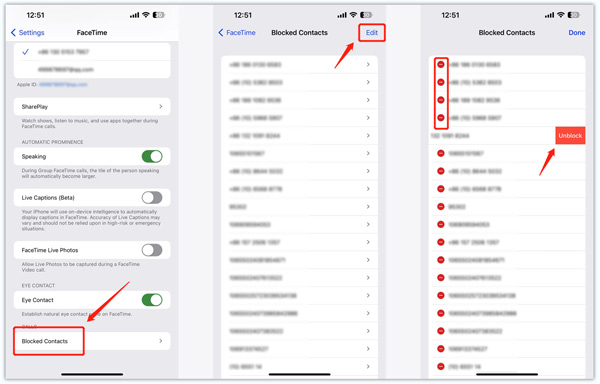
修復 FaceTime 屏幕共享不起作用的問題
分享遊戲 是 FaceTime 中的一項有用功能,允許用戶觀看節目、聽音樂並一起使用各種應用程序。 如果FaceTime屏幕共享失敗,您可以檢查其兼容性。 驗證用於 FaceTime 的 Apple 設備是否支持 SharePlay。 較舊的型號可能沒有此功能。 您和 FaceTime 通話中的聯繫人需要訂閱某些訂閱內容。
當您可以使用 共享我的屏幕 在 FaceTime 通話期間,您可以關閉 FaceTime 中的 SharePlay,然後再次打開。 單擊此處了解如何操作 錄製 FaceTime 屏幕.
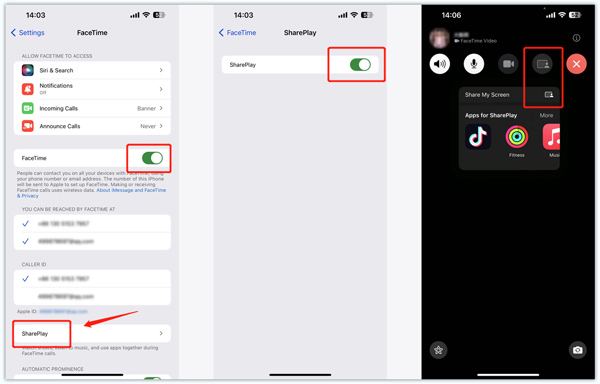
重置所有設置以修復 iPhone FaceTime 無法正常工作的問題
當 FaceTime 在 iPhone 上無法使用時,您可以重置網絡或所有設置來解決問題。 進入設置,選擇 總,然後點擊 轉移或重置 iPhone。 龍頭 重設“,然後選擇” 復位所有設置.

更新軟件以解決 FaceTime 無法工作的問題
將設備的操作系統更新到最新版本可以修復影響 FaceTime 功能的錯誤和軟件故障。 您可以前往 iPhone 上的“設置”並選擇 軟件更新 檢查可用更新的選項。

當 FaceTime 應用程序在 Mac 上無法正常工作時,請轉到 蘋果 菜單,選擇 系統設定,點擊 總 左側邊欄上的選項,然後單擊 軟件更新。 您應該確保您和您呼叫的人都安裝了最新版本的 iOS 或 macOS。
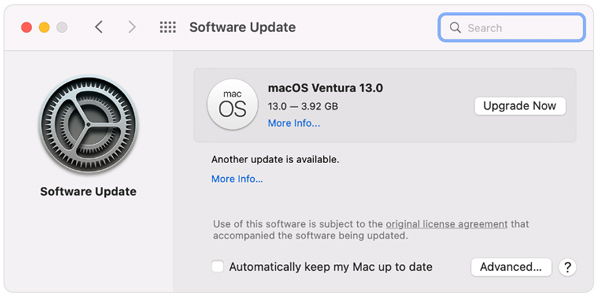
修復 FaceTime 無法在 iPhone 上運行的專業方法
如果嘗試上述故障排除步驟後 iPhone FaceTime 無法工作的問題仍然存在,您可以尋求專業的解決方案。 這裡強烈推薦強大的Apeaksoft iOS系統恢復 修復 FaceTime 攝像頭、視頻、音頻或屏幕共享不起作用的問題。

4,000,000 +下載
步驟1 將推薦的 iOS 系統恢復下載到您的計算機上並打開它。 選擇 iOS 系統恢復功能來解決 FaceTime 攝像頭、視頻、音頻或屏幕共享無法工作的問題。 連接您的 iPhone 並幫助其成功建立連接。

步驟2 識別後,您可以看到有關設備的一些基本信息。 點擊 修復 按鈕並使用其 標準模式 or 高級模式 解決 FaceTime 問題。

步驟3 點擊 確認 按鈕並下載固件包以開始修復。 點擊 下一頁 按鈕確認您的操作並等待它解決您的 iPhone FaceTime 無法工作的問題。

當 FaceTime 無法使用時聯繫 Apple 支持
如果這些故障排除步驟均不起作用,則 FaceTime 無法工作的問題可能是由於某些硬件損壞造成的。 需要聯繫 Apple 支持以獲得進一步幫助。 他們可以根據您的 Apple 設備提供具體指導。
要聯繫 Apple 尋求幫助,請轉至特定的 Apple 支持頁面。 登錄您的 Apple 帳戶並選擇您的設備型號。 選擇並解釋您面臨的問題。 您可以選擇致電 Apple 支持或與代表聊天。 按照給定的說明聯繫 Apple 的支持團隊。
第 3 部分:FaceTime 在 iPhone 和 Mac 上無法使用的常見問題解答
為什麼 FaceTime 在我的 iPhone 上沒有響鈴?
iPhone 上的 FaceTime 沒有響鈴可能有多種原因。 您必須確保 FaceTime 已啟用並連接到良好的網絡。 檢查請勿打擾和靜音模式設置。 它們可能會阻止 FaceTime 通話響起。 仔細檢查您嘗試呼叫的人是否擁有與其 Apple ID 關聯的有效聯繫電話號碼或電子郵件地址,並且您的通訊錄中輸入的信息是否正確。
哪些 Apple 設備支持 FaceTime 群聊?
組FaceTime 適用於以下 Apple 設備:iPhone 6s 或更新機型、iPad Pro 或更新機型、iPad Air 2 或更新機型、iPad mini 4 或更新機型、iPod touch(第 7 代或更新機型)、搭載 macOS Mojave 10.14.3 或更高版本的 Mac,以及搭載 watchOS 5.3 或更高版本的 Apple Watch。 請記住,某些較舊的設備可能不支持 Group FaceTime 的所有功能。
如何在 FaceTime 通話期間捕捉實時照片?
您需要打開 FaceTime Live Photos 功能才能拍攝實時照片。 從“設置”應用進入FaceTime界面,找到“FaceTime實時照片”選項,並將其按鈕切換為ON。
結論
FaceTime 已成為 iPhone 和 Mac 用戶必不可少的通信工具,使他們能夠與他人進行視頻通話。 但是,可能會出現阻止其正常工作的問題。 這篇文章提供了有關解決 iPhone 和 Mac 設備上的各種 FaceTime 問題的見解。 您可以按照上述十種有用的方法來解決相機、視頻、音頻和屏幕共享問題。 請記住,如果 FaceTime 無法使用 如果問題仍然存在,請隨時聯繫 Apple 支持以獲得進一步幫助。